1.对数图
| loglog | 双对数刻度图 |
|---|---|
| semilogx | 半对数图(x 轴有对数刻度) |
| semilogy | 半对数图(y 轴有对数刻度) |
- set(gca,‘XGrid’,‘on’):在x轴上加上网格

2. plotyy()两个y轴

- plotyy()输出参数
ax— 轴处理函数句柄的列向量
hlines1— 对象手柄的左 y 轴列向量的对象lineseries
hlines2— 对象手柄的右 y 轴列向量的对象lineseries
3.hist()直方图
hist(tsobj,numbins)
numbins — 直方图 bin 数量,默认10

bar()条形图
- bar(y) 创建一个条形图,y 中的每个元素对应一个条形。
- bar(x,y) 在 x 指定的位置绘制条形。
- bar3( ):对应画3D图。

- 显示堆叠条形图
为矩阵中的每一行显示一个条形。每个条形的高度是行中各元素之和。
y = [2 2 3; 2 5 6; 2 8 9; 2 11 12];
bar(y,'stacked')

- 添加属性
bar(,style) 指定条形组的样式。例如,使用 ‘stacked’ 将每个组显示为一个多种颜色的条形。
bar(,color) 设置所有条形的颜色。例如,使用 ‘r’ 表示红色条形。
bar(,Name,Value) 使用一个或多个名称-值对组参数指定条形图的属性。
bar(ax,) 将图形绘制到 ax 指定的坐标区中,而不是当前坐标区 (gca) 中。选项 ax 可以位于前面的语法中的任何输入参数组合之前。
b = bar(_) 返回一个或多个 Bar 对象。如果 y 是向量,则 bar 将创建一个 Bar 对象。如果 y 是矩阵,则 bar 为每个序列返回一个 Bar 对象。显示条形图后,使用 b 设置条形的属性。 - 输入参数
x 坐标,指定为标量、向量或矩阵。 x 的大小取决于 y 的大小以及要如何显示数据。
y 坐标,指定为标量、向量或矩阵。y 的大小取决于 x 的大小以及要如何显示数据

width — 条形宽度0.8 (默认) | 标量
style — 分组样式’grouped’ (默认) | ‘stacked’ | ‘hist’ | ‘histc’

5.pie()饼图
- pie(X) 饼图的每个扇区代表 a 中的一个元素。
如果 sum(X) ≤ 1,X 中的值直接指定饼图扇区的面积。如果 sum(X) < 1,pie 仅绘制部分饼图。
如果 sum(X) > 1,则 pie 通过 X/sum(X) 对值进行归一化,以确定饼图的每个扇区的面积。 - pie(X,explode) 将扇区从饼图偏移一定位置。
explode 是一个由与 X 对应的零值和非零值组成的向量或矩阵。 - pie(X,labels) 指定用于标注饼图扇区的选项。X 只能是数值
- pie(X,explode,labels) 偏移扇区并指定文本标签。X 可以是数值或分类数据类型。
-pie(ax,___) 将图形绘制到 ax 指定的坐标区中,而不是当前坐标区 (gca) 中。选项 ax 可以位于前面的语法中的任何输入参数组合之前。
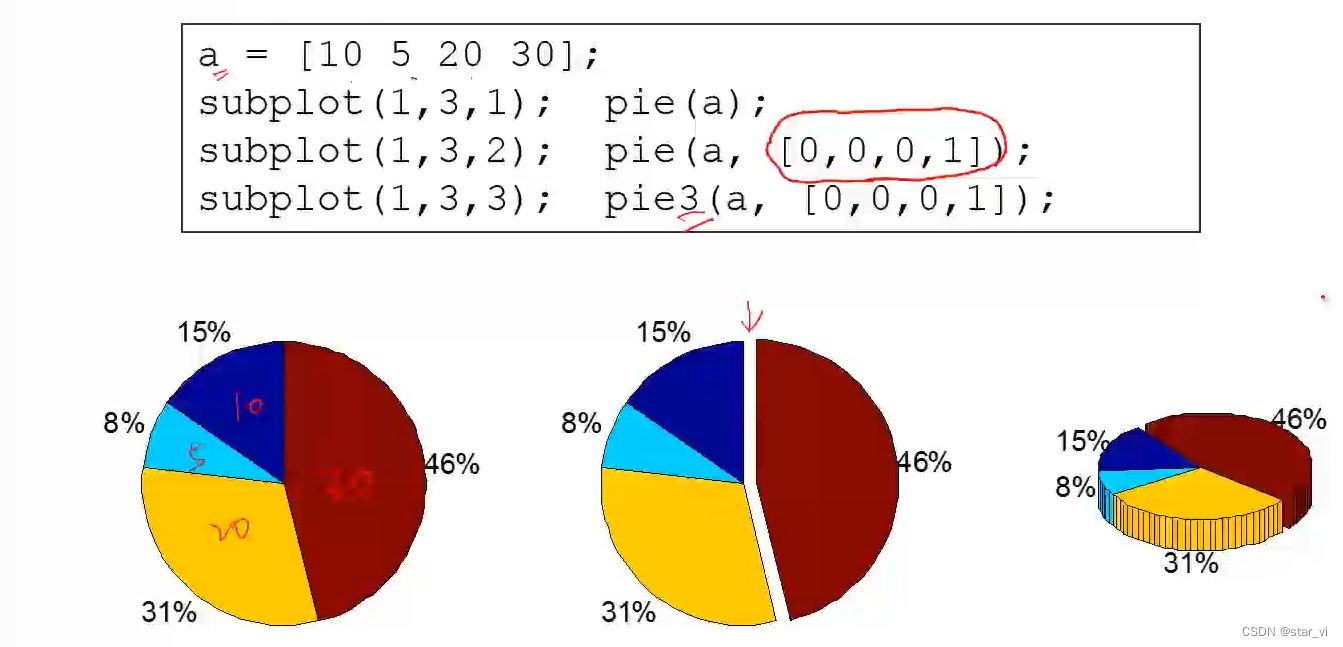
X = [1 3 0.5 2.5 2];
explode = [0 1 0 1 0];
pie(X,explode)

6.stairs()阶梯图
X = linspace(0,4*pi,40);
Y = sin(X);
figure
stairs(Y)

- 指定线型、标记符号和颜色
X = linspace(0,4*pi,20);
Y = sin(X);
figure
stairs(Y, '-.or')

- 使用 Name,Value 对组参数创建一个阶梯图并将线宽设置为 2,将标记符号设置为菱形,并将标记面颜色设置为青色。
| Marker | 标记符号 'o’默认 |
|---|---|
| MarkerFaceColor | 标记填充颜色 "none"默认 “auto” RGB 三元组 十六进制颜色代码 |
X = linspace(0,4*pi,20);
Y = sin(X);
figure
stairs(Y,'LineWidth',2,'Marker','d','MarkerFaceColor','c')
stem()

7.stem绘制离散序列数据
figure
X = linspace(0,2*pi,50)';
Y = [cos(X), 0.5*sin(X)];
stem(Y)

8.fill创建填充

9.三维图形
- plot3()

- surf()
- mesh():绘制网格图
- surf():绘制网格图并为网格填充颜色。
- [X,Y] = meshgrid(x,y)
基于向量 x 和 y 中包含的坐标返回二维网格坐标。X 是一个矩阵,每一行是 x 的一个副本;Y 也是一个矩阵,每一列是 y 的一个副本。画网图需要x、y围出来的面上的所有点,meshgrid(x,y)给出这个面上的所有点 - [X,Y,Z] = meshgrid(x,y,z)
返回由向量 x、y 和 z 定义的三维网格坐标。X、Y 和 Z 表示的网格的大小length(y)×length(x)×length(z)。 - [X,Y] = meshgrid(x) 与 [X,Y] = meshgrid(x,x) 相同
x = -2:0.25:2;
y = x;
[X,Y] = meshgrid(x);%使用均匀分布的 x 坐标和 y 坐标在区间 [-2,2] 内创建二维网格。
F = X.*exp(-X.^2-Y.^2);%在二维网格上计算并绘制函数 f(x,y)
surf(X,Y,F)
























 427
427











 被折叠的 条评论
为什么被折叠?
被折叠的 条评论
为什么被折叠?










